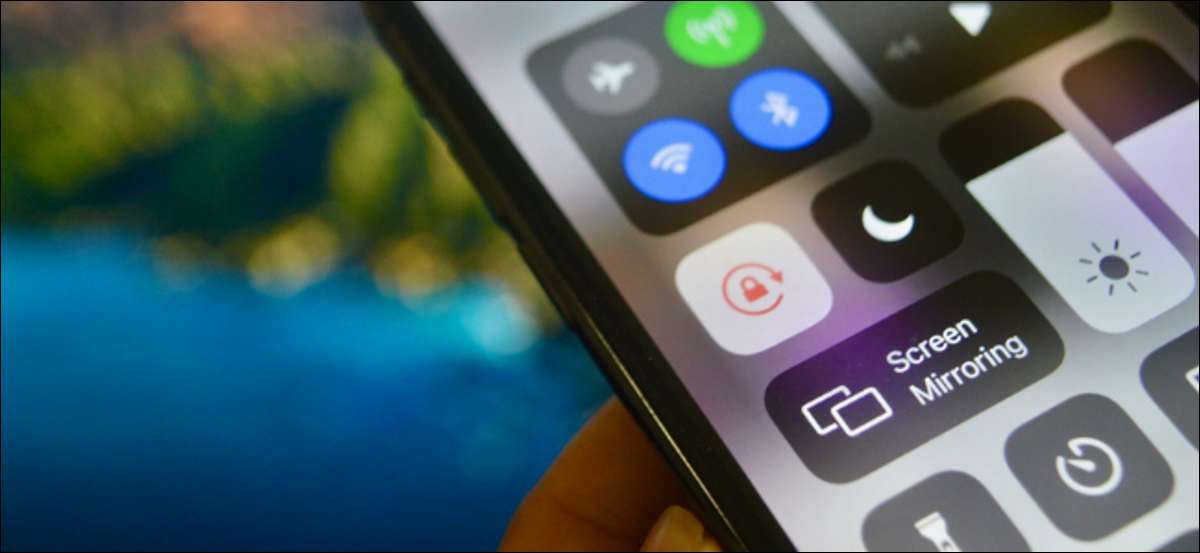
El bloqueo de orientación del iPhone carece de conciencia del contexto. Apertura de YouTube o Netflix no deshabilitará la cerradura, ni abrirá una aplicación de lectura de noticias. Afortunadamente, hay una automatización de accesos directos para alternar automáticamente el bloqueo de orientación al usar ciertas aplicaciones.
Mientras su iPhone esté ejecutando iOS 14.5 o superior, tiene acceso a una acción de acceso directo llamada "Configurar bloqueo de orientación". Usando esta acción, puede crear una automatización de acceso directo que habilitará o deshabilitará El bloqueo de orientación de retrato. .
[dieciséis] RELACIONADO: [dieciséis] Cómo bloquear la orientación de la pantalla de su iPhone o iPad
los Característica de la automatización en atajos Admite muchos desencadenantes, que van desde la hora del día hasta la apertura o las aplicaciones de cierre. En esta guía, nos centraremos en el disparador de apertura y cierre de la aplicación.
Cuando se utiliza la acción de bloqueo de orientación en un acceso directo, puede crear múltiples automatizaciones dependiendo de sus necesidades. Por ejemplo, puede deshabilitar el bloqueo de orientación al abrir NETFLIX o YouTube. Luego, puede crear otro para reenablecerlo al cerrar la aplicación Netflix o Youtube.
En la siguiente guía, lo guiaremos a través del proceso de configuración de una automatización que deshabilita la cerradura de orientación cuando abre una aplicación (Netflix o YouTube).
Para comenzar, primero, abra la aplicación "Atajos" en su iPhone y navegue a la pestaña "Automatías".
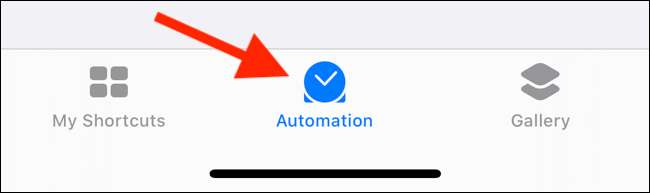
Toque el botón "+" desde la parte superior.
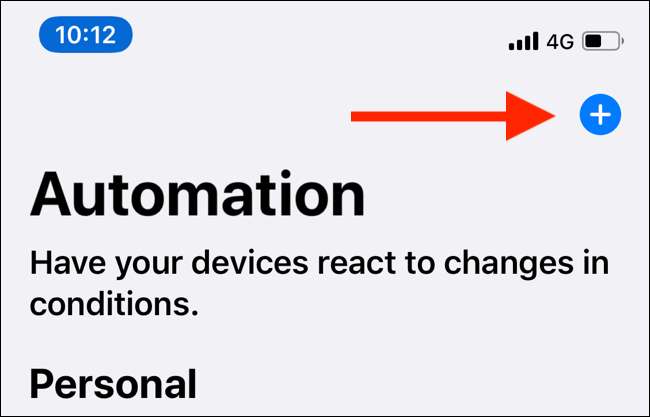
Elija la opción "Crear automatización personal".

Ahora, desde la lista de activadores, toque la opción "APP".
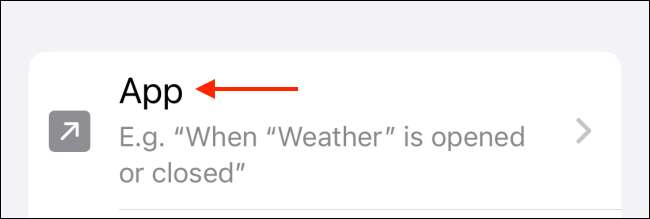
Aquí, toque el botón "Elegir" de la sección "Aplicación".
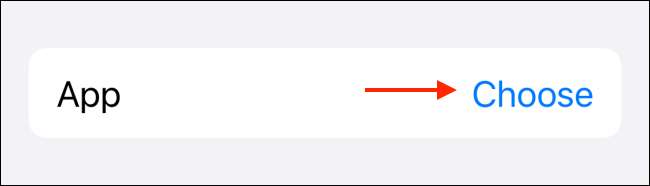
Busque y agregue la aplicación a la que desea crear la automatización. Puedes elegir varias aplicaciones aquí también. Toque "Hecho" para guardar su selección.
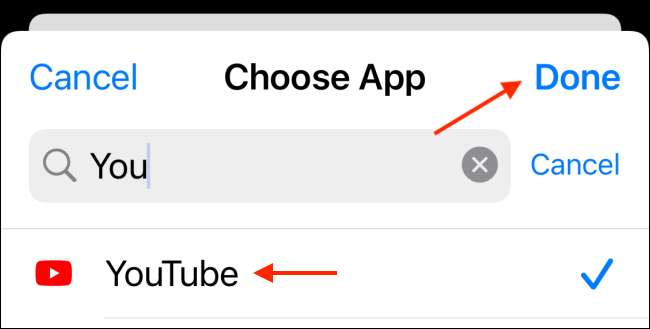
Asegúrese de que se seleccione la opción "ABENTE" ABENTE ". Esto se asegura de que la automatización se ejecute cuando abra las aplicaciones seleccionadas. Luego, toque el botón "Siguiente" desde la parte superior.
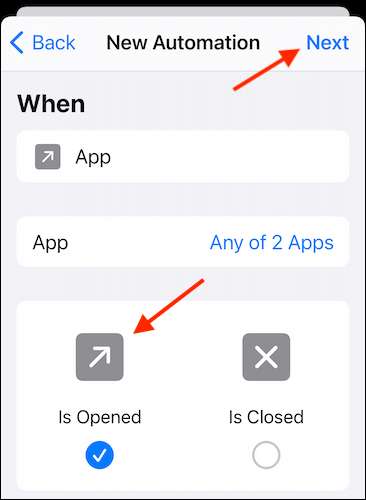
Es hora de crear el acceso directo. Aquí, toque el botón "Agregar acción".

Busque y agregue la acción "Establecer bloqueo de orientación".
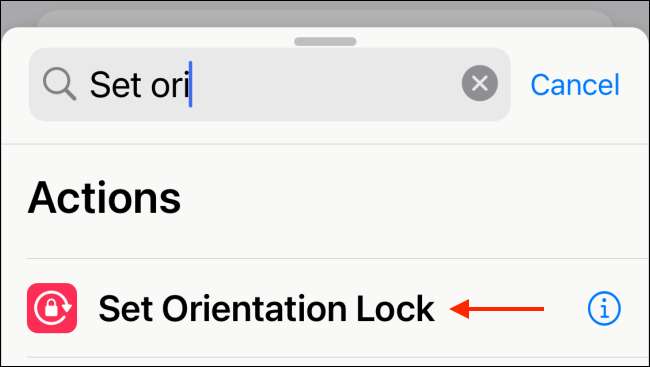
De forma predeterminada, esta acción está configurada para alternar el bloqueo de orientación. Pero queremos deshabilitarlo, así que toque el botón "Toggle" para obtener más opciones.
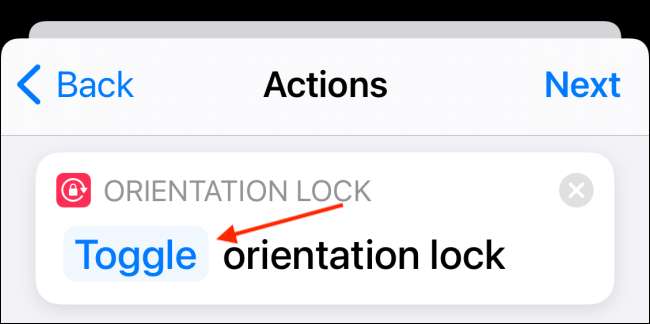
Desde la ventana emergente, elija la opción "Turn".
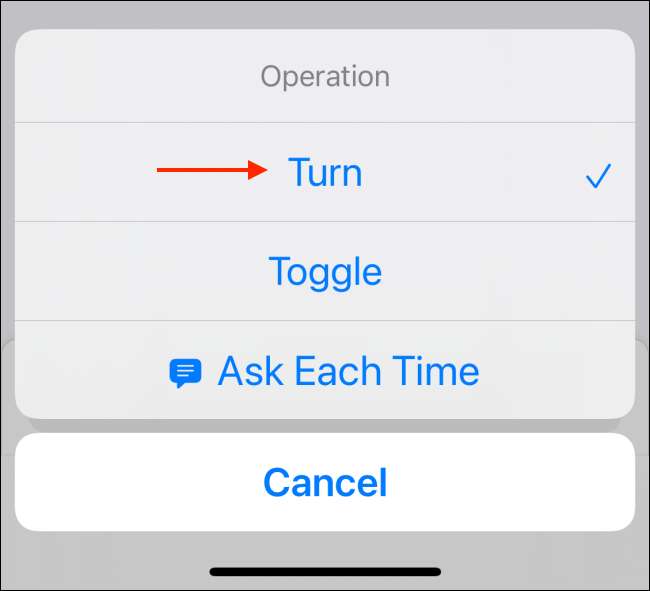
A continuación, toque el botón "ON" para que cambie a la configuración "OFF". El acceso directo ahora está completo. Toque el botón "Siguiente".
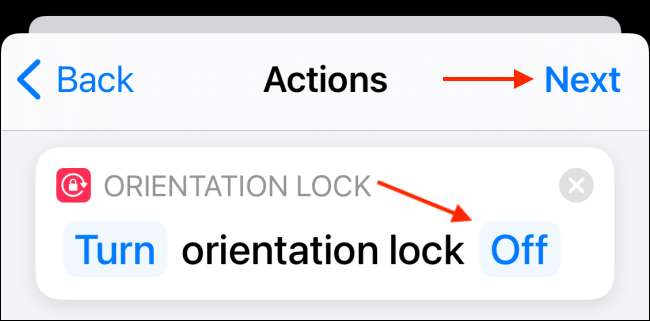
De forma predeterminada, la automatización de acceso directo le enviará una notificación que tendrá que aprovechar para activar la automatización. Alterna la opción "Preguntar antes de ejecutar" para deshabilitar esta función.
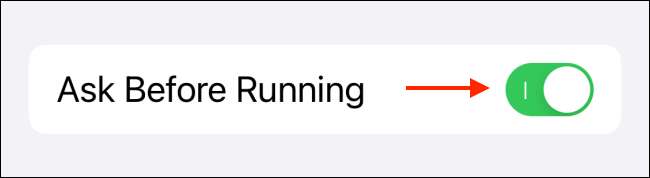
Desde la ventana emergente, toque el botón "No preguntes" para confirmar.

Ahora, esta automatización se ejecutará automáticamente en el fondo. Una vez que haya terminado, toque el botón "Hecho".
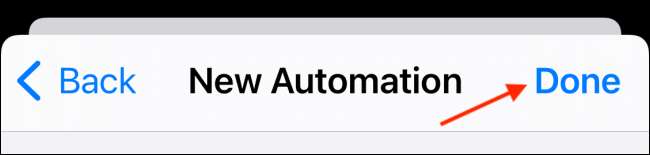
Y eso es. La automatización ahora está completa.
La próxima vez que abra la aplicación Netflix o Youtube, verá una notificación que dice que la aplicación ha activado el acceso directo.
Ahora que ha creado la automatización para deshabilitar el bloqueo de orientación de retrato al abrir una aplicación, puede crear otra automatización para reenable cuando cierre las aplicaciones. Puede repetir las instrucciones anteriores con algunas modificaciones.
Cuando esté configurando el acceso directo, asegúrese de seleccionar la opción "Está cerrada".
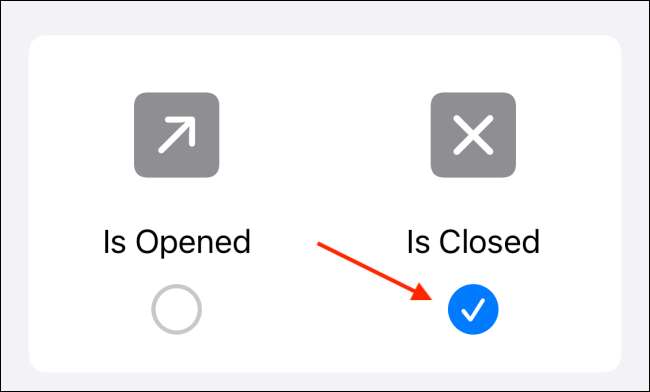
Y en la acción de acceso directo, establece la orientación para "encender".
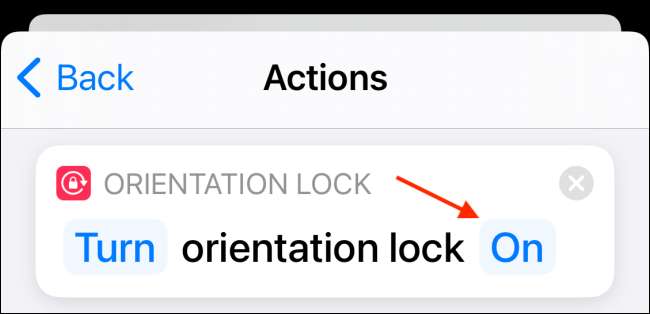
No tiene que dedicar tiempo a crear accesos directos complejos para automatizar acciones en su iPhone o iPad. Solo puedes descargar Atajos de creación comunitaria ¡Y empieza a usarlos en un segundo!
[dieciséis] RELACIONADO: [dieciséis] Cómo encontrar e instalar accesos directos de terceros en iPhone y iPad





![[Updated] Replacing an iPhone 13 Screen Yourself Could Break Face ID](https://cdn.thefastcode.com/static/thumbs/-updated-replacing-an-iphone-13-screen-yourself-could-break-face-id.jpg)

